我喜歡研究新的工具,同時也會很快地運用看看,有可能又很快的就不用了,雖然是一種三分鐘熱度,但嘗試開始記錄分享這一點點小小的改變。
剛好到了 11 月的尾聲,適合記錄一下這個月的小小變動,持續的寫作,所以就分享一下寫作效率技巧的分享。
這個月,我把寫作移回了 MWeb Pro 之上,同時在 Agenda 跟 Apple Notes 之間做了一場思辨,然後開始慢慢收攏。
unicode 總覽表
之前有分享過使用 Unicode 的方式,可以透過搜尋找到相關類似的。我喜歡 Unicode 是因為可以跟文字完整的整合。剛好最近使用比較頻繁,想找找看是否有可以一次看到的方式。
就發現了(◕‿◕) SYMBL 的 Unicode 符號表,一次把所有收納的 Unicode 顯示出來,右方還有選單可以點選類型,同時配合直接複製的功能,大大省下思考搜尋關鍵字跟複製貼上的時間。
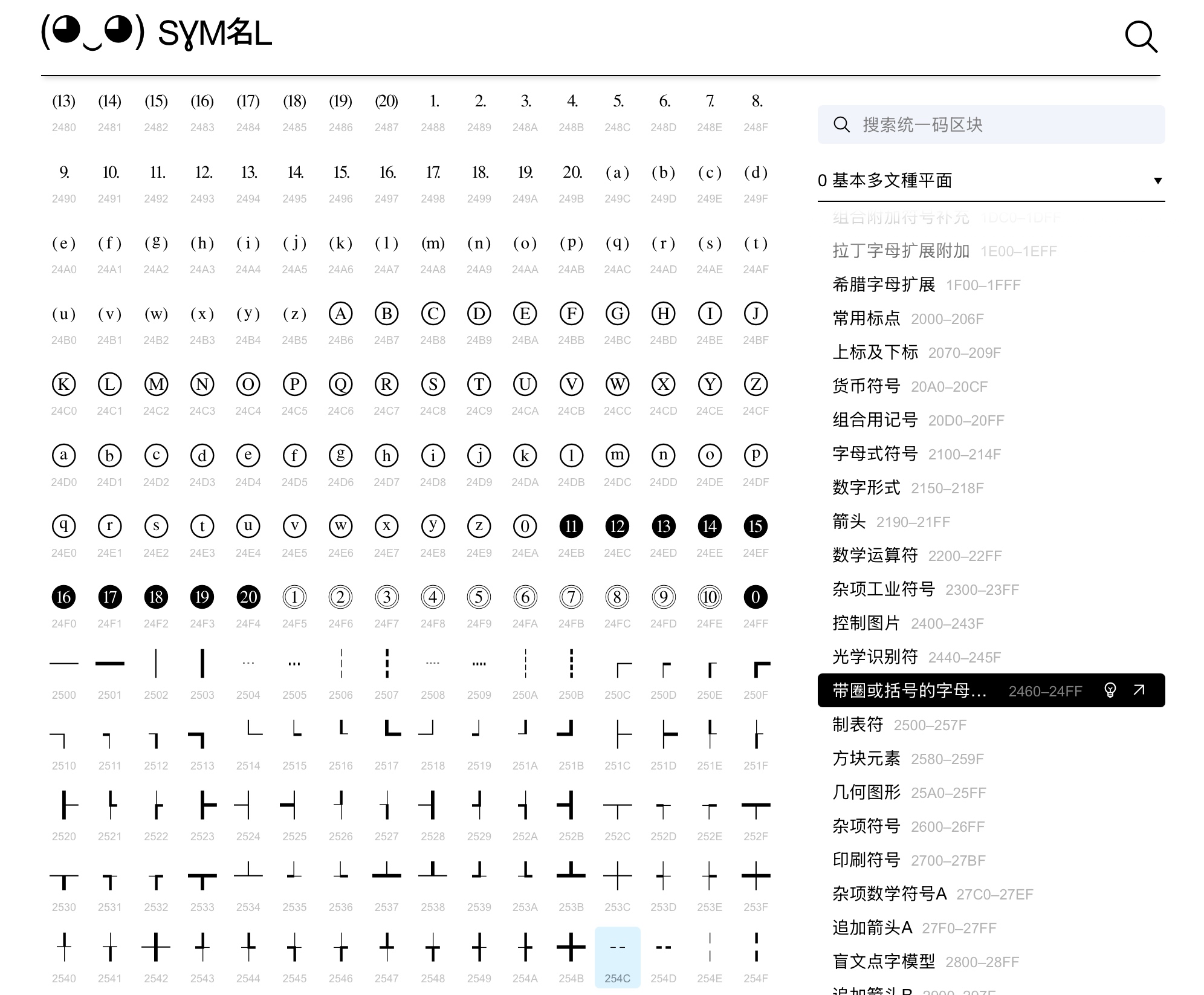
Macbook / iPad Magic Keyboard 的 Delete 功能
Apple 的各式小鍵盤,原生是不提供像 Windows 鍵盤中的 DEL 功能。以前當要刪除後面的字詞的時候,都需要先把游標移到字詞,然後按刪除鍵 ⌫,其實在寫作上面會有點影響。
經過一陣子的搜尋,發現使用關鍵字 delete 能夠找到的結果都不符合預期,後來看到 Reddit 論壇之中的說明,修改了陳述的方式 forward delete,終於找到了同步在 Mac 跟 iPad 鍵盤的功能鍵組合。
使用 Control (or Ctrl) ⌃ + D 就可以完成。
順道補充,以前沒有 esc 鍵的時候,可以使用 Command (or Cmd) ⌘ + . 來達到一樣的功能效果。
參考資源:Finally figured out how to forward delete on the iPad.、【2022懶人包】購買巧控鍵盤(magic keyboard)必學的11組快捷(速)鍵|沒有ESC鍵的替代方法



